O imagine recomandată reprezintă conținutul, starea de spirit sau tema unei postări sau pagini. Postările și paginile pot avea o singură imagine evidențiată, pe care multe teme și instrumente o pot folosi pentru a îmbunătăți prezentarea site-ului dumneavoastră.
Tabelă de conținut
Setarea unei imagini evidențiate
Îndepărtarea unei imagini evidențiate
Imagini recomandate de antet
Alte imagini recomandate
Căutați teme care acceptă imagini recomandate
Cu imagini de antet personalizate, puteți afișa propria fotografie pe anteturile paginilor blogului dumneavoastră. Imaginile recomandate permit o personalizare și mai mare, oferindu-vă opțiunea de a afișa imagini de antet personalizate unice pentru anumite postări și pagini sau de a seta miniaturi pentru caracteristici speciale ale temei dvs.
Setarea unei imagini recomandate
Deschideți editorul postării sau al paginii în care doriți să afișați o imagine de antet personalizată unică și localizați modulul Featured Image din dreapta. Faceți clic pe Set Featured Image.
Dacă folosiți WP Admin și nu vedeți modulul Featured Image pe pagina Add New sau Edit Post, asigurați-vă că ați selectat Featured Image în Screen Options.

Vă veți vedea un ecran de încărcare identic cu cel folosit la inserarea unei imagini într-o postare pe blog. Urmați indicațiile de pe ecran pentru a alege imaginea de pe computer și a o încărca sau alegeți-o dintr-una dintre imaginile aflate deja în Media Library.
După ce imaginea a fost încărcată cu succes, veți vedea una sau mai multe imagini afișate ca miniaturi. Faceți clic pe cea pe care doriți să o utilizați ca imagine prezentată. Aceasta va apărea apoi conturată în albastru cu o bifă. Dacă doriți, puteți adăuga o legendă și un text alt făcând clic pe butonul Edit (opțional).
În continuare, faceți clic pe butonul Set Featured Image (Setare imagine evidențiată) din dreapta jos:
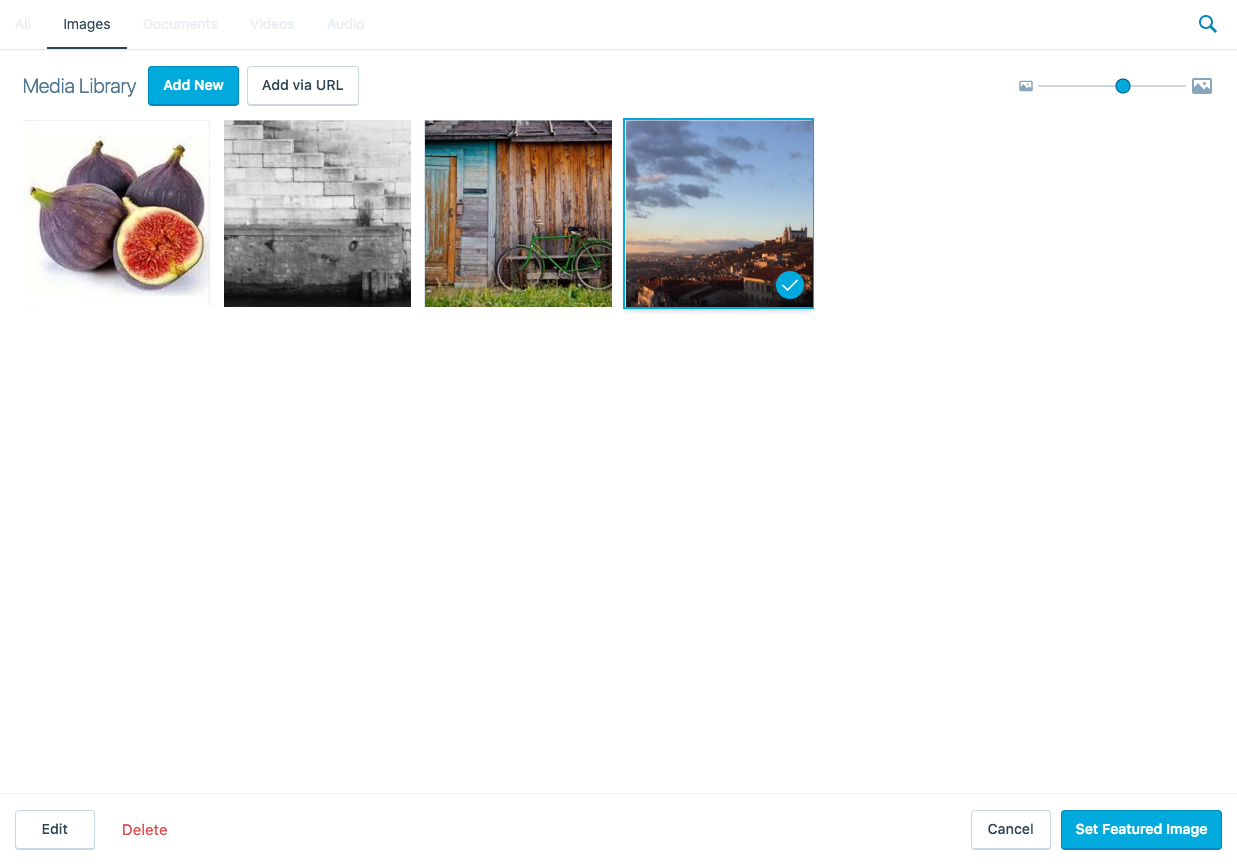
Nu uitați să faceți clic pe Update (Actualizare) pe postarea/pagina dvs. pentru a vă salva modificările. Imaginea dvs. evidențiată este acum setată!
Certe teme utilizează imaginile evidențiate în alte moduri care pot necesita o imagine cu dimensiuni specifice pentru a funcționa corect. Vă rugăm să consultați documentația pentru tema dvs. pentru aceste dimensiuni exacte.
Cuprins
Îndepărtarea unei imagini recomandate
Pentru a elimina sau a modifica o imagine prezentată, pur și simplu redeschideți editorul postării sau al paginii și faceți clic pe link-ul Remove featured image (Îndepărtați imaginea prezentată) din modulul Featured Image (Imagine prezentată). Dacă eliminați o imagine evidențiată, va fi afișată imaginea dvs. de antet personalizată.

Table of Contents
Featured Header Images
Nota: Această caracteristică funcționează numai cu teme care permit imagini de antet personalizate și care au imaginile de antet evidențiate activate.
De exemplu, antetul dvs. personalizat poate arăta astfel:
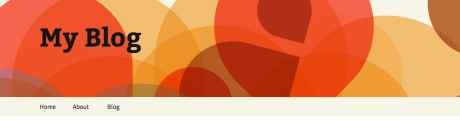
Dar dacă doriți să vă personalizați pagina Despre, puteți schimba imaginea antetului doar pentru acea pagină:
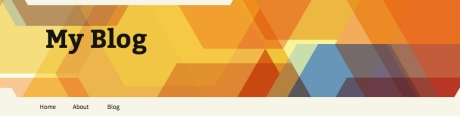
Tabloul cuprinsului
Alte imagini recomandate
În plus față de imaginile de antet recomandate, o varietate de teme suportă și imagini recomandate alternative, cum ar fi prezentări de diapozitive, miniaturi de postări și imagini atașate la postările recomandate.
Cuprins
Găsește teme care acceptă imagini recomandate
Vezi toate temele care acceptă imagini recomandate cu acest link. Sau, vizitați vitrina și faceți clic pe Feature, selectați Show All (Afișați toate) și derulați lista până când puteți selecta Featured Images (Imagini recomandate).
Planuri și prețuri variate
-
Gratuit
Cel mai bun pentru studenți
-
Personal
Cel mai bun pentru pasionați
.
-
Premium
Cel mai bun pentru freelanceri
-
Business
Cel mai bun pentru întreprinderile mici
Alege un plan